今天处理win10怎样设置自动应答文件的具体处理要领
今天有一位用户说他安装了win10系统以后,在使用中突然遇到了win10如何设置自动应答文件的情况,win10如何设置自动应答文件这样的不常见的问题,还真把一些大神给弄懵了。我们需要怎么办呢?只需要按照这个流程:1、首先我们得安装一个windows 编录工具Windows Assessment and Deployment Kit - Windows 102、打开windows 系统映像管理器。右键以管理员的身份运行就彻底解决这个问题了。要是你还没有解决,那接下来就一起来看看具体的win10如何设置自动应答文件的具体处理要领。
具体方法:
1、首先我们得安装一个windows 编录工具Windows Assessment and Deployment Kit - Windows 10
这个工具可以到微软上下载。完成之后再开始菜单找到如下图工具:

2、打开windows 系统映像管理器。右键以管理员的身份运行:

3、打开之后会看到如下画面:
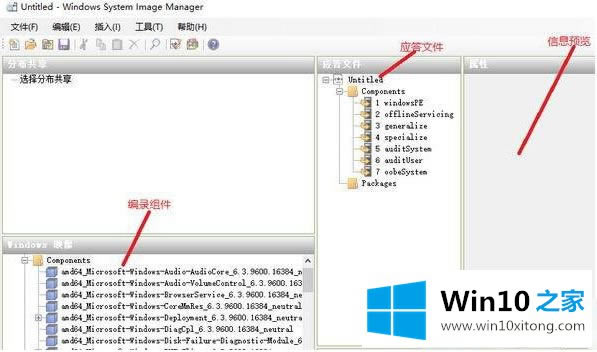
应答文件可以右键新建一个,这里是我已经建好的。
下面我们开始制作应答文件。
找到win-PE组件,右键传送:
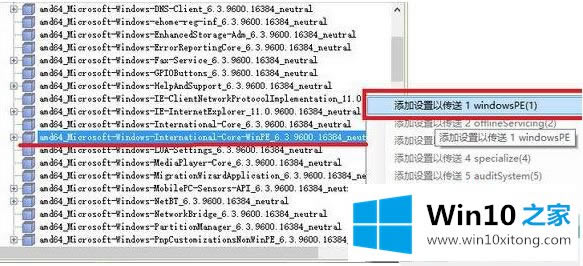
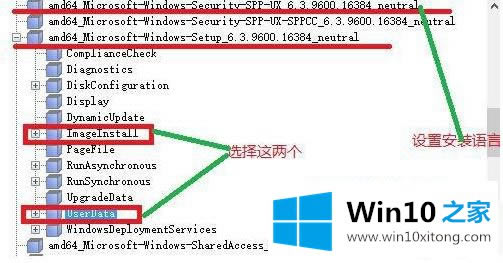
同样右键传送上述组件到widows PE段。下图的操作步骤是一样的传送到应答文件:
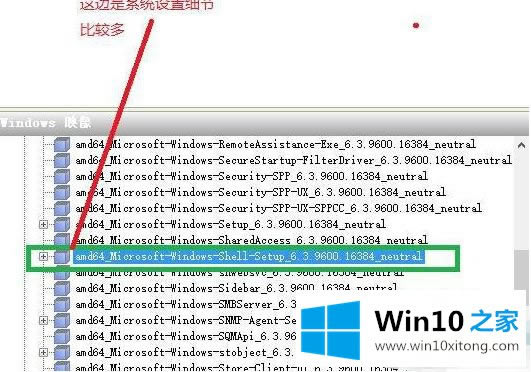
展开上述组件:选择添加到:
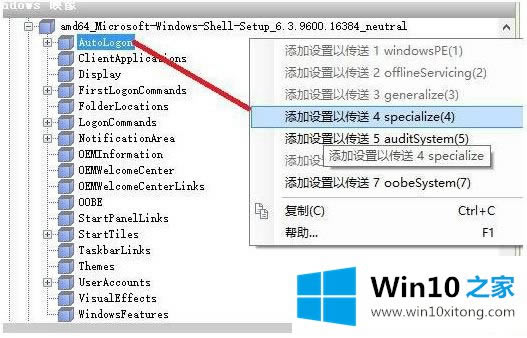
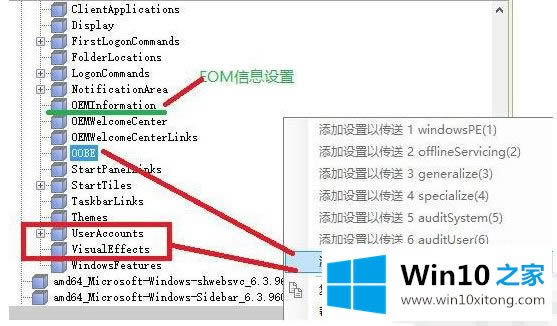
4. 添加完成之后我们的组件就基本完成了。接下来是对组件的设置:这边我截取一些关键的部分给大家:
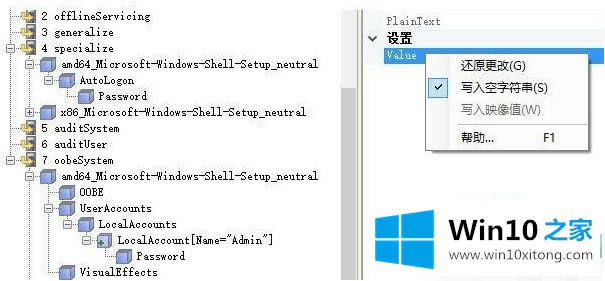
passdword我们都是写入空字符串。
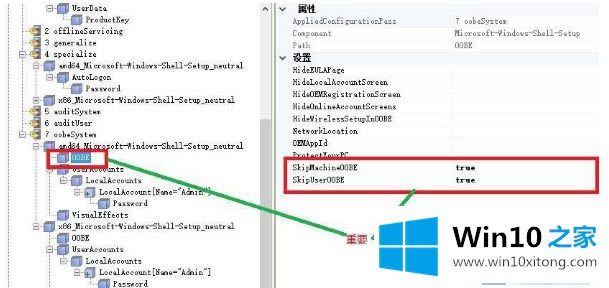
上图是OOBE段设置。
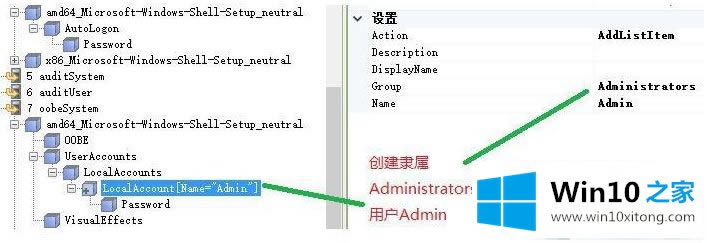
这边是系统账户的创建。用于登录到系统:如果你需要开启管理员账号可以自行设置。其他的具体设置如语言输入法等可以参考右键帮助进行设置
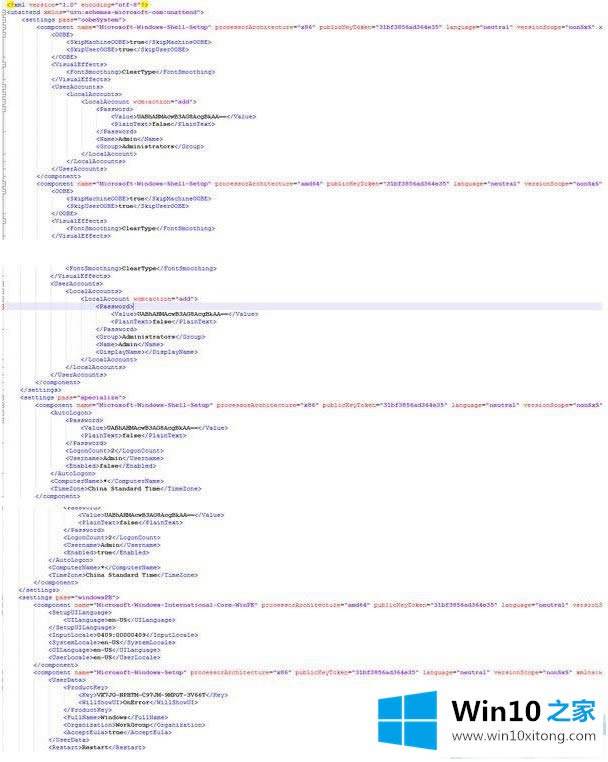
上述就是win10设置自动应答文件详细方法,希望能够帮助到大家。
上边的方法教程就是有关win10如何设置自动应答文件的具体处理要领,关注本站,获取更多有用的内容。